Samsung LN46B540P8F LN46B540 Quick Guide
Add to My manuals2 Pages
The Samsung LN40B540P8F is a high-definition television that offers a range of features for an enjoyable viewing experience. With its 40-inch LED display and 1080p resolution, you'll be able to enjoy your favorite shows and movies in stunning detail. The TV also features a wide range of connectivity options, including HDMI, USB, and component inputs, so you can connect all of your devices with ease. Additionally, the Samsung LN40B540P8F has built-in speakers that deliver clear and powerful audio, so you can enjoy your content without the need for external speakers.
advertisement
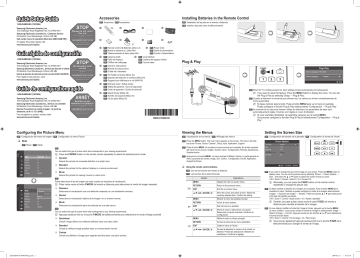
Quick Setup Guide
1-800-SAMSUNG (7267864)
Samsung Electronics America, Inc.
105 Challenger Road Ridgefi eld Park, NJ 07660-0511
Samsung Electronics Canada Inc., Customer Service
55 Standish Court Mississauga, Ontario L5R 4B2
Call center hours of operation (Mon-Sun 9AM-12AM EST).
To register this product please visit www.samsung.com/register.
STOP
If you are having problems operating this TV,
Please call;
1-800-SAMSUNG (1-800-726-7864)
For web support please visit www.samsung.com/support
Guía rápida de confi guración
1-800-SAMSUNG (7267864)
STOP
Samsung Electronics America, Inc.
105 Challenger Road Ridgefi eld Park, NJ 07660-0511
Samsung Electronics Canada Inc., Servicio de atención al cliente
55 Standish Court Mississauga, Ontario L5R 4B2
Horario de atención del centro de servicio (Lun-dom 9 AM-12 AM ESTE).
Para registrar este producto, visite www.samsung.com/register.
Si tiene problemas con el funcionamiento del televisor, llame a:
1-800-SAMSUNG (1-800-726-7864)
Para obtener ayuda a través de la web, visite www.samsung.com/support
Guide de confi guration rapide
1-800-SAMSUNG (7267864)
ARRÊT
Samsung Electronics America, Inc.
105 Challenger Road Ridgefi eld Park, NJ 07660-0511
Samsung Electronics Canada Inc., Service à la clientèle
55 Standish Court Mississauga, Ontario L5R 4B2
Heures d’ouverture du centre d’appel : du lundi au dimanche, de 9 h à 12 h (HNE)
Pour enregistrer ce produit, veuillez visiter www.samsung.com/register.
Si vous avez des problèmes avec ce téléviseur : composez le :
1-800-SAMSUNG (1-800-726-7864)
Pour obtenir de l’assistance en ligne, visitez : www.samsung.com/support
Accessories
SP Accesorios / FR Accessoires
1 2
5 6
3
7
4
8
1 EN Remote Control & Batteries (AAA x 2)
SP
FR
Mando a distancia y 2 pilas AAA
Télécommande et deux piles AAA
3 EN Cleaning Cloth
SP
FR
Paño de limpieza
Chiffon de nettoyage
5 EN Owner’s Instructions
SP
FR
Manual de instrucciones
Guide de l’utilisateur
4 EN
SP
FR
Cover-Bottom
Cubierta del agujero inferior
Couvre base
6 EN TV-Holder & Screw (M4xL16)
SP Soporte del televisor y tornillos (M4xL16)
FR Support pour téléviseur et vis (M4X16)
7 EN Warranty Card / Safety Guide
SP
FR
Tarjeta de garantía / Guía de seguridad
Carte de garantie / Guide de sécurité
8 EN Stand Screw (M4xL16)
SP Tornillo del soporte (M4xL16)
FR Vis de pied (M4xL16)
2 EN Power Cord
SP
FR
Cable de alimentación
Cordon d’alimentation
BN68-01884B-00
Installing Batteries in the Remote Control
SP Instalación de las pilas en el mando a distancia
FR Insertion des piles dans la télécommande
Plug & Play
Plug & Play
Select Language of the OSD.
Menu Language : English ►
E Enter
EN
SP
FR
When the TV is initially powered on, basic settings proceed automatically and subsequently.
N If you want to reset this feature. Press the MENU button to display the menu. You can set the Plug & Play by selecting ‘Setup → Plug & Play’.
Cuando el televisor se enciende por primera vez, los valores se inician correlativamente de forma automática.
N Si desea reiniciar esta función. Pulse el botón MENU para ver el menú en pantalla.
Puede confi gurar la función Plug & Play seleccionando ‘Confi guración → Plug & Play’.
Au moment de la mise sous tension initiale du téléviseur, les paramètres de base sont automatiquement réglés. D’autres sont réglés en cours d’utilisation.
N Si vous souhaitez réinitialiser ce paramètre. Appuyez sur la touche MENU .
Vous pouvez confi gurer la fonction Plug & Play en sélectionnant ‘Confi guration → Plug &
Play’.
Confi guring the Picture Menu
SP Confi guración del menú de imagen / FR Confi guration du menu Picture
❑ Mode
SP Modo / FR Mode
Mode
Backlight
Contrast
Brightness
Sharpness
Color
Tint (G/R)
Mode
Backlight
Contrast
Brightness
Sharpness
Color
Tint (G/R)
: Standard ►
: 8
: 95
: 45
: 50
: 50
: G50/R50
: 8 Standard
: 95 Movie
: 45
: 50
: 50
: G50/R50
EN
You can select the type of picture which best corresponds to your viewing requirements.
O Press the P.MODE
button on the remote control repeatedly to select the desired picture mode.
Dynamic
Selects the picture for increased defi nition in a bright room.
Standard
Selects the picture for the optimum display in a normal environment.
Movie
Selects the picture for viewing movies in a dark room.
SP
Puede seleccionar el tipo de imagen que mejor cumpla sus requisitos de visualización.
O Pulse varias veces el botón P.MODE
del mando a distancia para seleccionar el modo de imagen deseado.
Dinámico
Selecciona la visualización con una defi nición mejorada, en una habitación luminosa.
Normal
Selecciona la visualización óptima de la imagen, en un entorno normal.
Movie
Selecciona la visualización para ver películas en una sala oscura.
FR
You can select the type of picture which best corresponds to your viewing requirements.
O Appuyez plusieurs fois sur la touche P.MODE
de latélécommande pour sélectionner le mode d’image souhaité.
Dynamique
Choisit l’image offrant une meilleure défi nition dans une pièce claire.
Standard
Choisit la meilleure image possible dans un environnement normal.
Cinéma
Choisit une défi nition d’image pour regarder des fi lms dans une pièce sombre.
Viewing the Menus
SP Visualización de los menús / FR Affi chage des menus
EN Press the MENU button. The main menu appears on the screen. The menu’s left side has icons: Picture, Sound, Channel , Setup, Input, Application, Support
SP
FR
Pulse el botón MENU . Se muestra el menú principal en la pantalla. En el lado izquierdo del menú hay los iconos: Imagen, Sonido, Canal , Confi guración, Entrada, Aplicaciones,
Soporte técnico
Appuyez sur la touche MENU . Le menu principal s’affi che à l’écran. La partie gauche du menu comprend des icônes: Image, Son, Chaîne , Confi guration, Entrée, Application,
Support technique
❑ Using the remote control buttons
SP
FR
Uso de los botones del mando a distancia
Les touches de la télécommande
EN
SP
FR
Button
MENU
RETURN
EXIT
▲/▼/◄/►/ ENTER E
MENU
RETURN
EXIT
▲/▼/◄/►/ ENTER E
MENU
RETURN
EXIT
▲/▼/◄/►/ ENTER E
Operations
Display the main on-screen menu.
Return to the previous menu.
Exit the on-screen menu.
Move the cursor and select an item. Select the currently selected item. Confi rm the setting.
Mostrar el menú de pantalla principal.
Volver al menú anterior.
Salir del menú en pantalla.
Mover el cursor y seleccionar una opción.
Seleccionar la opción marcada. Confi rmar la confi guración.
Affi che le menu à l’écran principal.
Permet de retourner au menu précédent.
Quitte le menu de l’écran.
Permet de déplacer le curseur et de choisir un
élément. Permet de sélectionner l’élément en surbrillance. Confi rme le réglage.
Setting the Screen Size
SP Confi guración del tamaño de la pantalla / FR Confi guration du format de l’écran
Color Tone
Size
Digital NR
HDMI Black Level
Film Mode
Picture Options
: Normal
: 16:9
: Auto
: Normal
: Off
►
U Move E Enter R Return
EN If you want to change the size of the image on your screen. Press the MENU button to display menu. You can set the picture size by selecting ‘Picture → Picture Options →
Size’. And press the ▲ or ▼ button to select the screen format you want.
(16:9 / Zoom1 / Zoom2 / Wide Fit / 4:3 / Screen Fit)
O Alternately, you can press the P.SIZE
button on the remote control repeatedly to change the picture size.
SP Si desea cambiar el tamaño de la imagen en la pantalla. Pulse el botón MENU para visualizar el menú. También se puede confi gurar el modo de la imagen seleccionando
‘Imagen → Opciones de imagen → Tamaño’. Pulse los botones ▲ o ▼ para seleccionar el formato de pantalla que desee.
(16:9 / Zoom1 / Zoom2 / Ajuste ancho / 4:3 / Ajuste a pantalla)
O También se puede pulsar varias veces el botón P.SIZE
del mando a distancia para cambiar el tamaño de la imagen.
FR Si vous désirez modifi er le format de l’image à l’écran, appuyez sur la touche MENU .
Le menu s’affi che. Vous pouvez choisir le format de l’image en sélectionnant ‘Image →
Options d’image → Format’. Appuyez ensuite sur les touches ▲ ou ▼ pour sélectionner le format d’écran désiré.
(16:9 / Zoom1 / Zoom2 / Format large / 4:3 / Plein écran)
O Vous pouvez également appuyer plusieurs fois sur la touche P.SIZE
de la télécommande pour changer le format de l’image.
[QSG]BN68-01884B-00Eng.indd 1 2009-02-27 �� 10:51:36
Connecting an AV device
SP Conexión de un dispositivo de AV / FR Branchement d’un appareil AV
HDMI/DVI
/
/
PC/COMPONENT
VIDEO
HD
connection (up to 1080p)
SP Conexión HD
Mediante un cable HDMI
FR Branchement HD
À l’aide d’un câble HDMI
Using an HDMI Cable
DVD / Blu-Ray player / HD Cable
Box / HD Satellite receiver (STB)
HDMI OUT
Y W R R W R G B
Y W R
Audio/Video
connection (480i only)
SP Conexión audio/vídeo
Mediante el cable de audio o vídeo
FR Branchement audio/vidéo
À l’aide d’un câble audio/vidéo
Using an Audio/Video Cable
VCR
VIDEO OUT AUDIO OUT
R W R G B
Component
connection (up to 1080p)
SP Conexión de componentes
Mediante un cable de componentes
FR Branchement d’une composante
À l’aide d’un câble de composante
Using a Component Cable
DVD / Blu-Ray player / Cable Box /
Satellite receiver
AUDIO OUT COMPONENT OUT
HD
connection (up to 1080p)
SP Conexión HD
Mediante un cable DVI
FR Branchement HD
À l’aide d’un câble DVI
Using a DVI Cable
DVD / Blu-Ray player / Cable Box
/ Satellite receiver (STB)
DVI OUT AUDIO OUT
W R
W R
Connecting an audio device
SP Conexión de un dispositivo de audio / FR Branchement d’un appareil audio
OPTICAL (Digital)
AUDIO (Analog)
Connecting an Antenna
SP Conexión de una antena / FR Branchement d’une antenne
EN For various connections, refer to E-manual
SP
FR
Para diferentes tipos de conexiones, consulte el manual electrónico
Pour les différents branchements possibles, consultez l’E-manual
VHF/UHF Antenna
W R
CABLE
ANT OUT or
W R
Analog Audio
connection
SP Conexión de audio analógico
Mediante un cable de audio
FR Branchement audio analogique
À l’aide d’un câble audio
Using an Audio Cable
Amplifi er / DVD Home Theater
AUDIO IN
Digital Audio
connection
SP Conexión de audio digital
Mediante un cable óptico
FR Branchement audionumérique
À l’aide d’un câble optique
Using an Optical Cable
Digital Audio System
OPTICAL
Connecting a PC
SP Conexión a un PC / FR Branchement d’un ordinateur
HD
connection
SP Conexión HD
Mediante un cable HDMI/DVI
FR Branchement HD
À l’aide d’un câble HDMI/DVI
AUDIO OUT DVI OUT
HD
connection
SP Conexión HD
Mediante un cable HDMI
FR Branchement HD
À l’aide d’un câble HDMI
HDMI OUT
SP Mediante un cable D-Sub
FR À l’aide d’un câble secondaire D
AUDIO OUT PC OUT
To Select the Source
SP Para seleccionar la fuente / FR Pour choisir la source
Source List
TV
PC
AV1
AV2
Component1
Component2
HDMI1/DVI
Refresh
----
Tools
----
----
----
----
EN Press the SOURCE button on the Remote Control
You can select the TV mode or an input source connected to the TV set. Use this button to choose an input source that you would like to watch.
N TV / AV1 / AV2 / Component1 / Component2 / PC / HDMI1/DVI / HDMI2 /
HDMI3 / HDMI4 / USB
SP Pulse el botón SOURCE del mando a distancia
Puede seleccionar el modo TV o la fuente de entrada conectada al equipo TV.
Utilice este botón para elegir la fuente de entrada que desee ver.
N TV / AV1 / AV2 / Componente1 / Componente2 / PC / HDMI1/DVI / HDMI2
/ HDMI3 / HDMI4 / USB
FR Appuyez sur la touche SOURCE de la télécommande.
Vous pouvez sélectionner le mode TV ou une source d’entrée branchée au téléviseur.
Choisissez la source d’entrée désirée à l’aide de cette touche.
N TV / AV1 / AV2 / Composante1 / Composante2 / PC / HDMI1/DVI / HDMI2
/ HDMI3 / HDMI4 / USB
[QSG]BN68-01884B-00Eng.indd 2 2009-02-27 �� 10:51:38
advertisement